提問者:┆緈諨小灝┆ | 瀏覽次 | 提問時間:2017-08-07 | 回答數量:4
聯想Y460在移動硬盤裝完係統後,設置好第一啟動,重啟一直停留在黑屏,無法進行任何操作,怎麼操作?
青史道人
回答數:101 | 被采納數:74
何需渲染離別
回答數:137 | 被采納數:133
小名凸凸兒
回答數:43 | 被采納數:88
zq中國移不動
回答數:149 | 被采納數:127
 選擇BOOT之後選擇第一項“Boot Device Priority”按回車鍵進入下一個選擇界麵。
選擇BOOT之後選擇第一項“Boot Device Priority”按回車鍵進入下一個選擇界麵。 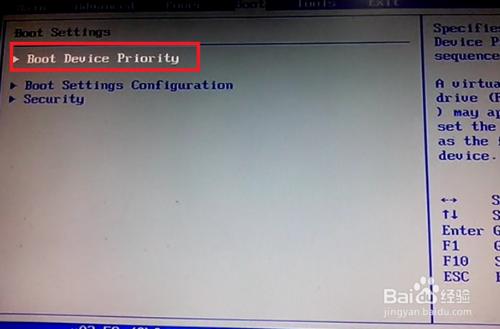 第四步之後進入了“Boot Device Priority”菜單,此菜單呈現出了第一啟動盤的順序。按方向鍵進行選擇第一項之後按回車鍵出現了一個“Opt ions”框,選擇CDROM則可以發現“Boot Device Priority”界麵的菜單順序已經調整和更改。最後按“F10”或者“ESC”鍵會出現一個提示框,選擇“OK”進行保存
第四步之後進入了“Boot Device Priority”菜單,此菜單呈現出了第一啟動盤的順序。按方向鍵進行選擇第一項之後按回車鍵出現了一個“Opt ions”框,選擇CDROM則可以發現“Boot Device Priority”界麵的菜單順序已經調整和更改。最後按“F10”或者“ESC”鍵會出現一個提示框,選擇“OK”進行保存 
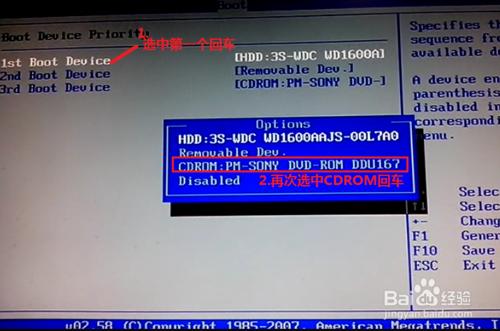
 二、提示引導丟失,直接進行修複引導
二、提示引導丟失,直接進行修複引導  1、通過u盤啟動進入到快啟動的主菜單界麵(u盤啟動盤製作教程),用鍵盤上的上下鍵將光標移至“【02】運行快啟動Win10PE”並回車確定,如圖所示:
1、通過u盤啟動進入到快啟動的主菜單界麵(u盤啟動盤製作教程),用鍵盤上的上下鍵將光標移至“【02】運行快啟動Win10PE”並回車確定,如圖所示:  2、進入快啟動win10pe係統桌麵後,打開桌麵上的“更多工具”文件夾,找到“係統引導自動修複”圖標並雙擊打開,如下圖所示:
2、進入快啟動win10pe係統桌麵後,打開桌麵上的“更多工具”文件夾,找到“係統引導自動修複”圖標並雙擊打開,如下圖所示: 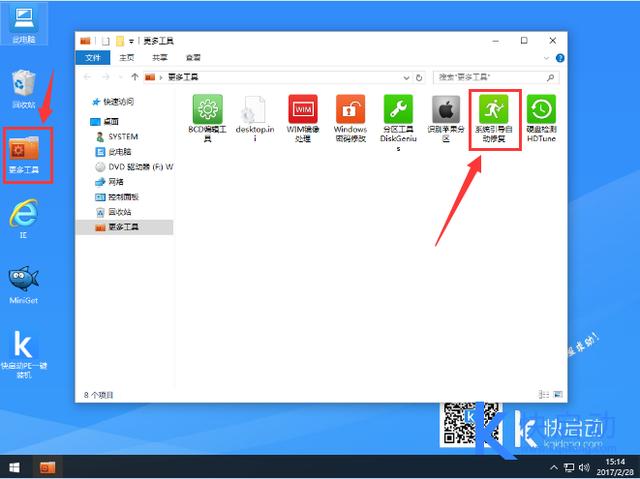 3、打開係統引導修複工具後,係統自動修複後會顯示出repair successed的字樣,這樣就能成功修複完成,如下圖所示:
3、打開係統引導修複工具後,係統自動修複後會顯示出repair successed的字樣,這樣就能成功修複完成,如下圖所示: 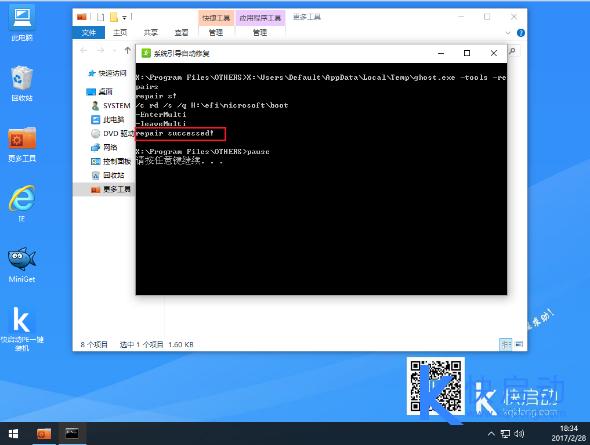 三、換個鏡像重裝係統 1、將下載好的係統鏡像文件拷貝到製作好的快啟動U盤中。 2、了解電腦品牌對照的啟動快捷鍵,如圖所示:
三、換個鏡像重裝係統 1、將下載好的係統鏡像文件拷貝到製作好的快啟動U盤中。 2、了解電腦品牌對照的啟動快捷鍵,如圖所示: 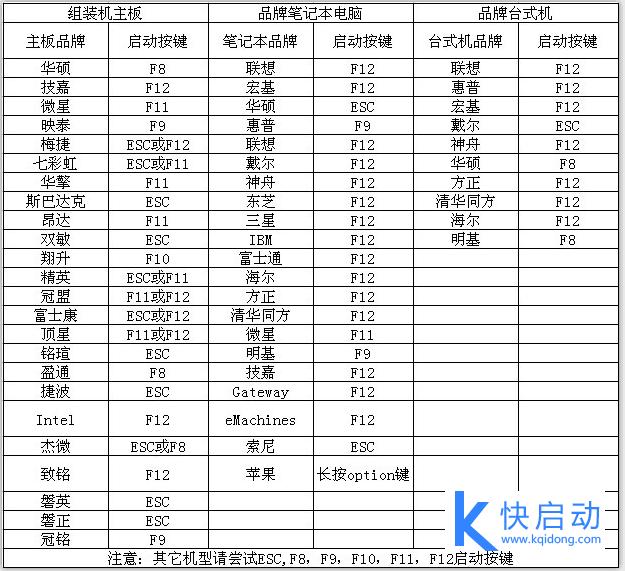 3、插入U盤,電腦開機後立馬按啟動快捷鍵,選擇從U盤啟動,如圖所示:
3、插入U盤,電腦開機後立馬按啟動快捷鍵,選擇從U盤啟動,如圖所示: 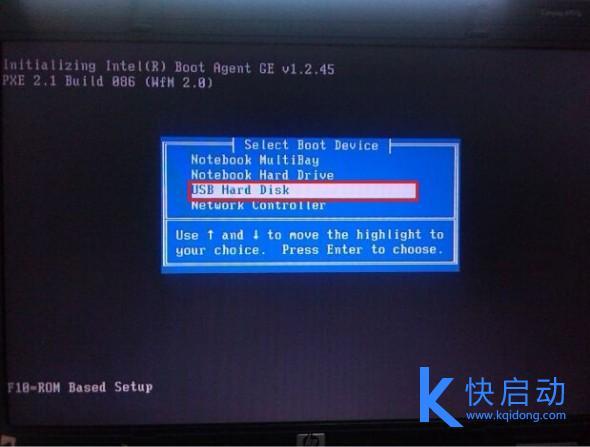 4、進入到快啟動的主菜單界麵後,用鍵盤上的上下鍵將光標移至“【02】運行快啟動Win10PE”並回車確定,如圖所示:
4、進入到快啟動的主菜單界麵後,用鍵盤上的上下鍵將光標移至“【02】運行快啟動Win10PE”並回車確定,如圖所示: 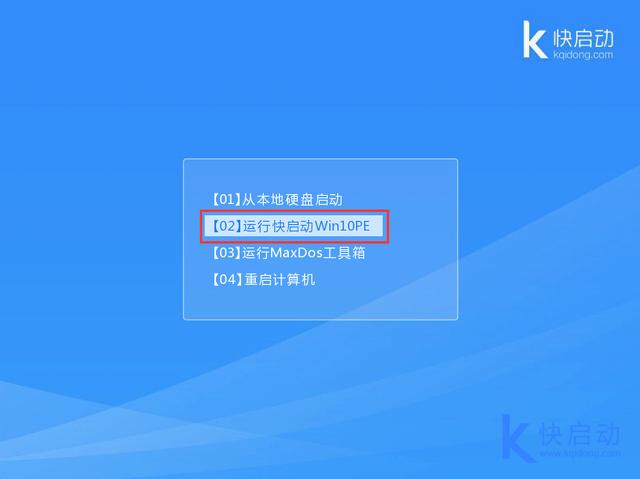 5、隨後進入快啟動win10pe係統後自啟快啟動一鍵裝機工具,點擊需要安裝係統的磁盤將其作為係統盤(以C盤為例),如圖所示:
5、隨後進入快啟動win10pe係統後自啟快啟動一鍵裝機工具,點擊需要安裝係統的磁盤將其作為係統盤(以C盤為例),如圖所示: 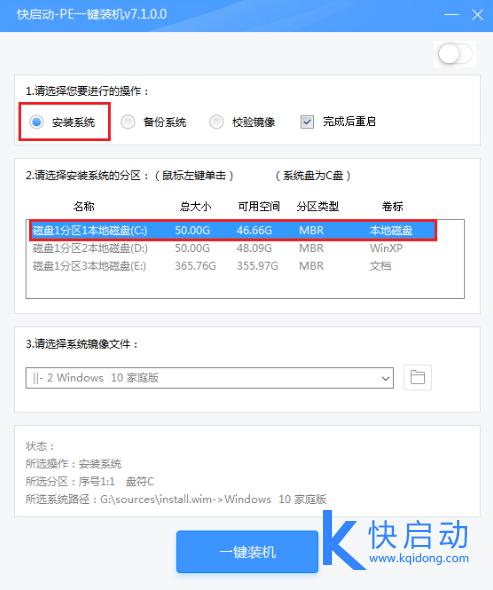 6、選擇好係統盤後,在工具界麵點擊“瀏覽”按鈕,如圖所示:
6、選擇好係統盤後,在工具界麵點擊“瀏覽”按鈕,如圖所示: 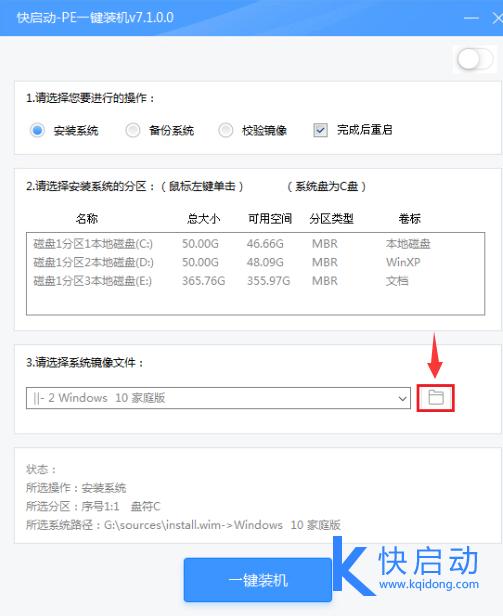 7、接下來進入到快啟動U盤目錄下,點擊選中係統鏡像文件,然後點擊“打開”按鈕將其添加進來,如圖所示:
7、接下來進入到快啟動U盤目錄下,點擊選中係統鏡像文件,然後點擊“打開”按鈕將其添加進來,如圖所示: 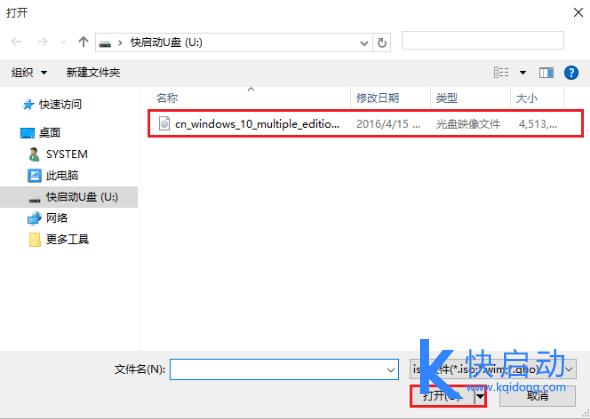 8、操作完以上步驟,點擊“一鍵裝機”即可,如圖所示:
8、操作完以上步驟,點擊“一鍵裝機”即可,如圖所示: 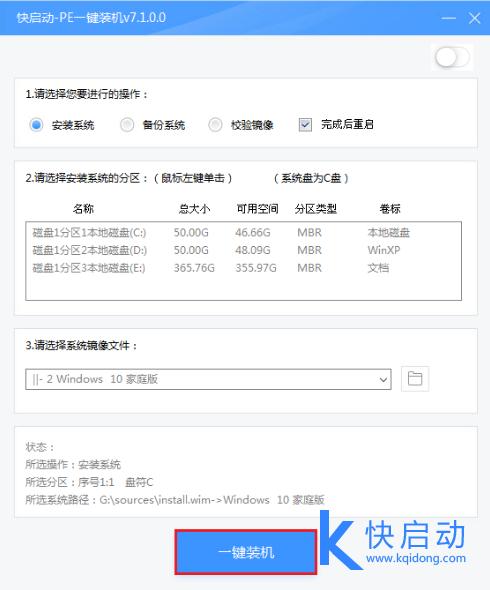 9、隨即彈出執行此操作會刪除u盤中所有數據,且不可恢複的警告提示,點擊“確定”按鈕,如圖所示:
9、隨即彈出執行此操作會刪除u盤中所有數據,且不可恢複的警告提示,點擊“確定”按鈕,如圖所示: 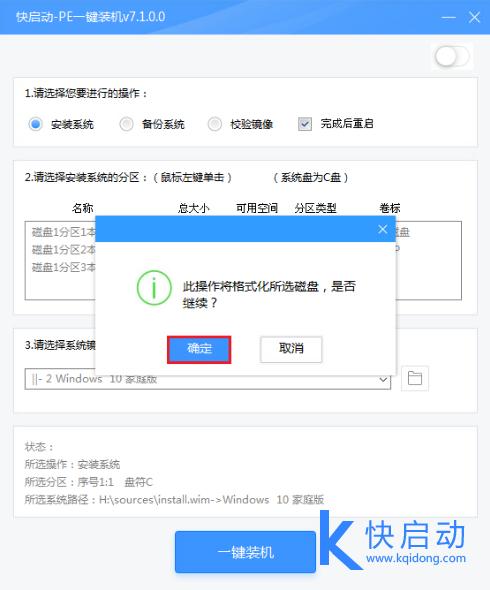 10、接著程序便會開始釋放係統鏡像文件,我們隻需耐心等待,如圖所示:
10、接著程序便會開始釋放係統鏡像文件,我們隻需耐心等待,如圖所示:  11、安裝係統全自動操作,等待5到10分鍾,如圖所示:
11、安裝係統全自動操作,等待5到10分鍾,如圖所示: 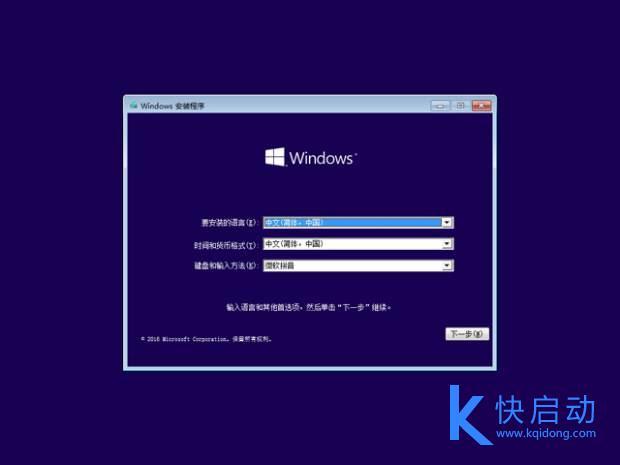 以上是重裝win10係統黑屏的一些處理方法,很簡單哦,由於你沒有貼圖,小編就幾種情況介紹,如果遇到解決不了的問題,記得關注快啟動頭條號哦。
以上是重裝win10係統黑屏的一些處理方法,很簡單哦,由於你沒有貼圖,小編就幾種情況介紹,如果遇到解決不了的問題,記得關注快啟動頭條號哦。 
今天給大家帶來怎樣用舊硬盤製作移動硬盤,用舊硬盤製作移動硬盤的方法,讓您輕鬆解決問題。電腦升級了,或換新的電腦了,原來電腦的舊硬盤不想浪費,可以買個移動硬盤盒,自己DIY製作移動硬...
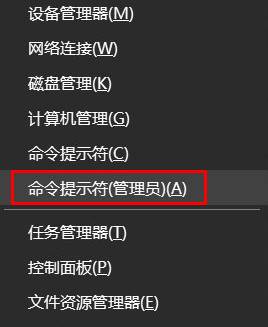
在win10係統中連接了移動硬盤後,發現裏麵的文件無法刪除,也無法將文件複製進去,提示寫保護,該怎麼辦?在本文中【係統粉】將給大家介紹下在win10係統中去除移動硬盤寫保護的方法。...

今天給大家帶來如何安裝移動硬盤,安裝移動硬盤的方法,讓您輕鬆解決問題。老舊筆記本退役了,裏麵的硬盤還挺好用;賣不了幾個錢,容量也還可以,可以弄個硬盤盒裝起來,就成了移動硬盤了。具體...

用戶之前的電腦係統出了故障,於是又自己重裝了win7係統,隻是裝完win7黑屏怎麼回事?導致這種故障的原因有很多種,下麵就跟大家說說其中的一種裝完win7黑屏的解決方法,有需要的用...